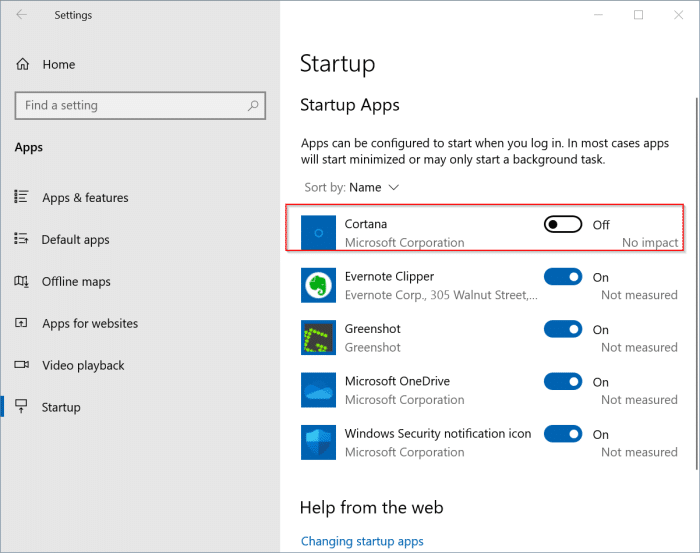Cortana stoppen met automatisch laden met Windows 10
Bijgewerkt Januari 2023: Krijg geen foutmeldingen meer en vertraag je systeem met onze optimalisatietool. Haal het nu op - > deze link
- Download en installeer de reparatietool hier.
- Laat het uw computer scannen.
- De tool zal dan repareer je computer.
Microsoft heeft een wijziging aangebracht in Cortana in Windows 10 versie 2004. In 2004 en latere versies wordt Cortana aangeboden als een speciale app. Dit betekent dat Cortana net als elke andere onafhankelijke app kan worden beheerd.
Nu Cortana een aparte app is, kunnen we het opstartgedrag resetten, verwijderen of wijzigen. In een van onze vorige artikelen hebben we u laten zien hoe u Cortana uit Windows 10 kunt verwijderen. In deze handleiding zullen we u vertellen hoe u kunt voorkomen dat Cortana wordt geladen met Windows 10.
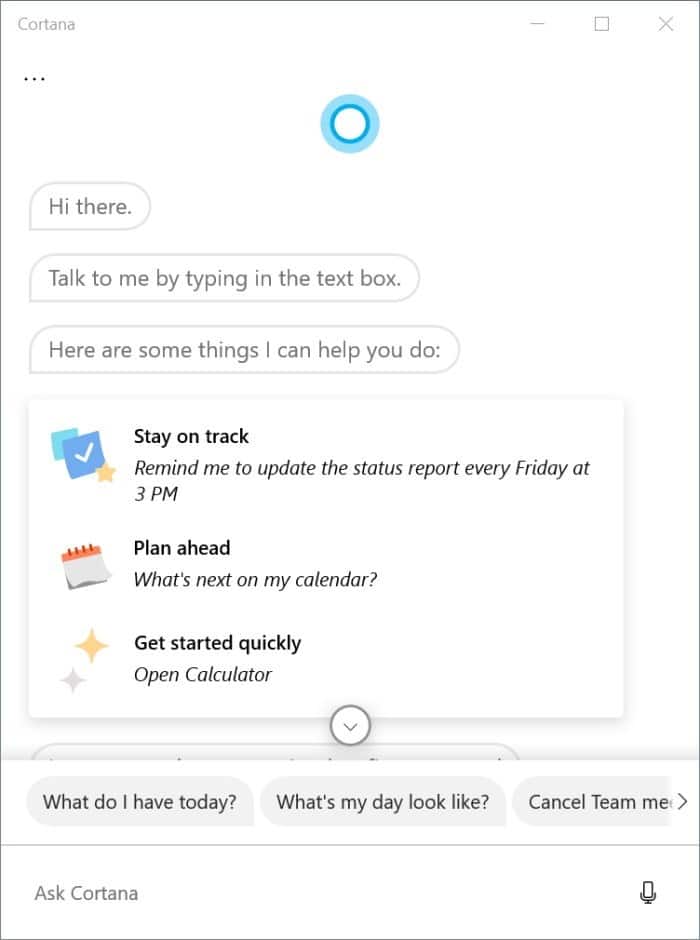
Als u voorkomt dat Cortana wordt geladen met Windows 10, wordt Cortana niet uitgeschakeld of verwijderd. Het zorgt er alleen voor dat Cortana niet start met Windows 10. U kunt Cortana altijd handmatig starten zodra uw pc is opgestart.
Belangrijke opmerkingen:
U kunt nu pc-problemen voorkomen door dit hulpmiddel te gebruiken, zoals bescherming tegen bestandsverlies en malware. Bovendien is het een geweldige manier om uw computer te optimaliseren voor maximale prestaties. Het programma herstelt veelvoorkomende fouten die kunnen optreden op Windows-systemen met gemak - geen noodzaak voor uren van troubleshooting wanneer u de perfecte oplossing binnen handbereik hebt:
- Stap 1: Downloaden PC Reparatie & Optimalisatie Tool (Windows 11, 10, 8, 7, XP, Vista - Microsoft Gold Certified).
- Stap 2: Klik op "Start Scan" om problemen in het Windows register op te sporen die PC problemen zouden kunnen veroorzaken.
- Stap 3: Klik op "Repair All" om alle problemen op te lossen.
Methode 1 van 2
Voorkom dat Cortana wordt geladen met Windows 10
Stap 1: open Taakbeheer. Om dat te doen, klik met de rechtermuisknop op een lege ruimte op de taakbalk en klik vervolgens op de optie Taakbeheer .
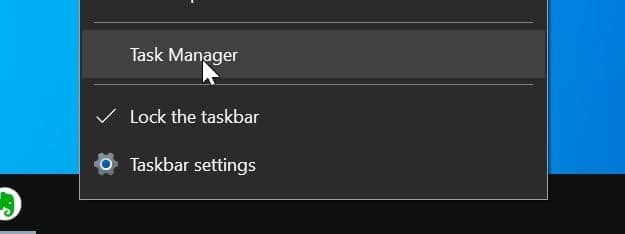
Stap 2: zodra het venster Taakbeheer op het scherm verschijnt, klikt u op Meer details als u de beperkte versie van Taakbeheer krijgt. Sla deze stap over als u de volledige versie heeft.
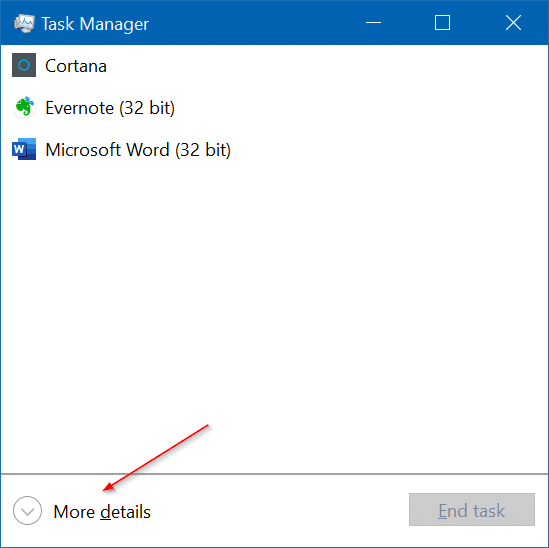
Stap 3: klik op het tabblad Opstarten om naar hetzelfde over te schakelen. Zoek hier naar het item Cortana . Klik met de rechtermuisknop erop en klik vervolgens op de optie Uitschakelen om te voorkomen dat Cortana wordt geladen met Windows 10.
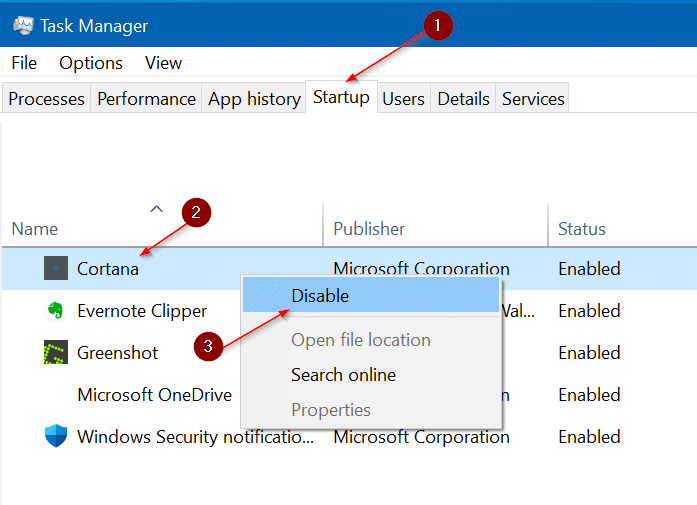
OPMERKING: als het Cortana-app-item hier niet wordt weergegeven, is dit waarschijnlijk omdat Cortana is verwijderd.
Als u toch bezig bent, raden we u aan apps en programma's uit te schakelen die u niet wilt laden met Windows 10. Hierdoor wordt de opstarttijd verkort.
Methode 2 van 2
Voorkom dat Cortana automatisch wordt geladen met Windows 10 via Instellingen
Stap 1: start de app Instellingen. Ga naar Apps \u0026 gt; Opstart pagina.
Stap 2: op de opstartpagina worden alle apps weergegeven die met Windows 10 worden geladen. Zoals u in de onderstaande afbeelding kunt zien, is Cortana een van de vele apps die met Windows 10 op mijn computer worden geladen .
Klik op de schakelknop naast de Cortana-app om te voorkomen dat deze wordt uitgevoerd met Windows 10.